Docker 下 Java 文件上传服务三部曲之二:服务端开发
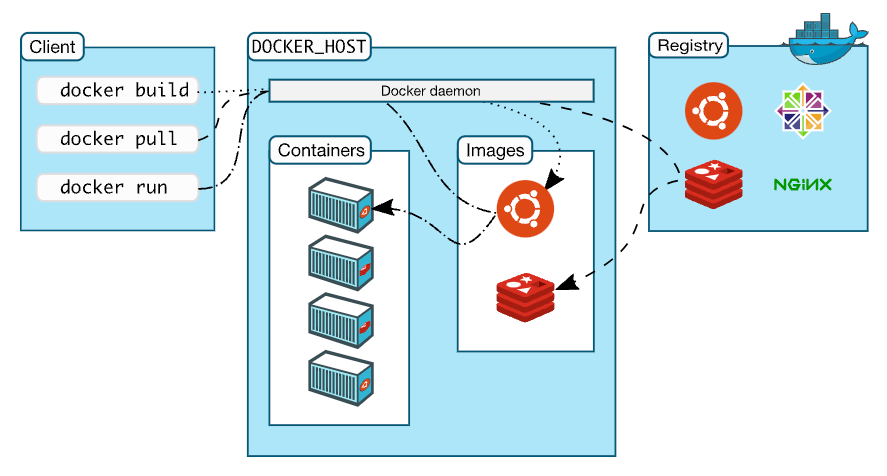
欢迎访问我的 GitHub
这里分类和汇总了欣宸的全部原创(含配套源码):https://github.com/zq2599/blog_demos
《Docker 下 Java 文件上传服务三部曲》的主要内容是 Java 的文件上传服务实战,由三篇文章组成,内容分别如下:
准备工作(即本章),包括上传文件的客户端开发、创建 Tomcat 容器(支持在线部署),安装 wireshark;
服务端编码,创建三个应用,实战 SpringMVC、Apache fileupload 库,SpringBoot 三种场景下的文件上传服务;
wireshark 抓包,分析文件上传服务过程中的传输详情;
实战环境
整个环境由两台电脑组成,操作系统分别是 win10 和 ubuntu16,如下图:

如上图,在 win10 电脑上运行一个 java 类,发起 POST 请求将文件提交到 ubuntu 电脑上的 Docker 容器中,该容器运行着上传文件的 web 服务,在 win10 电脑上安装有 wireshark,用来分析这个上传文件的 POST 请求;
注:客户端和服务端部署在不同的机器上,这样方便 wireshark 抓包,您也可以用 vmware 在 win10 上装一个 ubuntu 虚拟机,不过此时 wireshark 抓包前请注意选择正确的网卡(vmware 虚拟出的那个);
开发环境的具体信息如下:
操作系统:win10,ubuntu16;
JDK:1.8.0_151;
maven:3.3.3;
Docker 版本:17.03.2-ce;
wireshark 版本:2.4.4;
源码下载
上传文件的客户端源码,您可以在 GitHub 下载,地址和链接信息如下表所示:
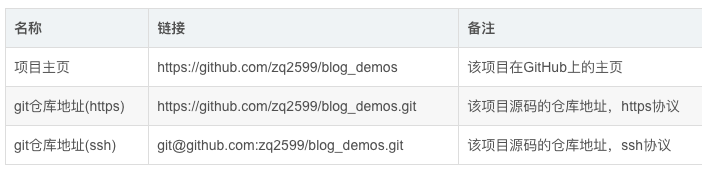
这个 git 项目中有多个目录,本次所需的资源放在 uploadfileclient,如下图红框所示:

本章内容列举
本章的工作是为后面章节的文件服务的运行和验证做准备的,包含以下步骤:
在 win10 电脑上,安装 wireshark;
在 win10 电脑上,创建 maven 工程 uploadfileclient,里面有一个 java 类 UploadFileClient,后续所有上传文件的请求都是这个类的 main 方法完成的;
我们要验证 UploadFileClient.java 能不能正常工作(上传文件全靠它了),所以在 ubuntu 电脑上创建一个文件服务的 docker 容器,用于接收 UploadFileClient 类上传的文件;
在 win10 电脑上,运行 UploadFileClient.java 的 main 方法,看能否把文件上传到步骤 4 中搭建的文件服务器上;
下一章的文件服务应用会做成 war 包运行在 Tomcat 上,所以我们要在 Docker 下创建一个 Tomcat 容器,并且该容器支持在线部署 war 包;
安装 wireshark
请在官网下载 wireshark 安装文件,地址:https://www.wireshark.org/#download
在 ubuntu 电脑上,创建一个文件服务的 Docker 容器
在装好了 docker 的 ubuntu 电脑上运行以下命令,可以启动一个文件服务的容器:
启动后,容器的/usr/Downloads 目录被映射到了 ubuntu 电脑的/usr/local/work/fileupload/upload 目录(此目录要确保存在),这样上传的文件就能通过这个目录导出到 ubuntu 电脑上,便于我们验证文件是否完好无损;
注:有关该容器的镜像的会在下一章详细说明,本章我们就直接拿来用吧,作为上传文件的服务端;
上传文件的客户端开发
在 win10 电脑上创建一个 maven 工程,pom.xml 如下:
该工程只依赖了两个库:httpclient 和 httpmime;
创建一个 java 类用来发起上传文件的请求,源码如下:
上面的代码,有以下三点需要注意:
利用 httpclient 的 API 可以发起 POST 请求,提交的二进制文件用 FileBody 对象处理,字符串用 StringBody 对象处理;
我的 ubuntu 电脑 IP 地址是 192.168.119.155,所以 POST_URL 的值是:http://192.168.119.155:8080/upload,请将此改为您的 ubuntu 电脑的 IP 地址;
UPLOAD_FILE_FULLPATH 的值是要上传的文件在 win10 电脑上的路径;
验证 UploadFileClient 类上传文件的功能
在 pom.xml 所在目录执行以下命令,即可编译并运行 UploadFileClient 类的 main 方法:
上述命令执行时,会输出类似以下的信息:
**“SpringBoot 环境下,上传文件成功"**这一句是服务端接收文件成功后返回的信息;
在服务端验证上传成功
在 ubuntu 电脑执行 docker logs fileserver001,能看到容器的日志,如下:
如上所示,上传的文件存放在文件夹:/tmp/tomcat-docbase.8533878395220260315.8080/WEB-INF/upload/15/1/;
执行命令 docker exec -it fileserver001 /bin/bash 进入容器,再将上述文件夹内的文件复制到/usr/Downloads 目录下,此文件就从 docker 容器被导出到 ubuntu 的/usr/local/work/fileupload/upload 目录下了,方便您验证该文件与上传的是否一致;
创建支持在线部署的 Tomcat 容器
在 ubuntu 电脑上,执行以下命令即可创建 Tomcat 容器,并且该容器支持在线部署 war 包:
这样文件服务的 maven 工程就可以直接在线部署到这个 tomcat 上去了,关于 Tomcat 在线部署的详情,请参照《实战 docker,编写 Dockerfile 定制 tomcat 镜像,实现 web 应用在线部署》
至此,前期的准备工作已经完成,接下来的章节我们一起来开发和部署文件服务的 web 应用吧;
欢迎关注 InfoQ:程序员欣宸
版权声明: 本文为 InfoQ 作者【程序员欣宸】的原创文章。
原文链接:【http://xie.infoq.cn/article/a9e4760d80a7f52b254da5dcc】。文章转载请联系作者。











评论